大家都知道筆記本電腦電池都會儲備一定電量,當我們外出或停電的情況下也可以繼續使用一段時間,當筆記本電池快消耗完時也會提示在桌面右下角通知區域提示電量已經不多的窗口,以我們更好的保存編輯的數據和資料。但有用戶遇到筆記本電腦在沒有連接電源使用一段時間後就自動關機,並沒有出現關機提示窗口,這很容易導致數據丟失或編輯資料前功盡棄,那麼該如何讓筆記本快沒電時提示是否選擇關機呢?
解決方法/步驟:
1、首先把鼠標移動到win7 32位屏幕右下方的那個通知區域,然後找到電源圖標並點擊,這時候會出現一個菜單中,選擇裡面的“更多電源選項”。
2、這時候會出現一個設置窗口,直接單擊裡面的“更改計劃設置”選項,然後就在出現窗口裡面點擊“更改高級電源設置”選項。
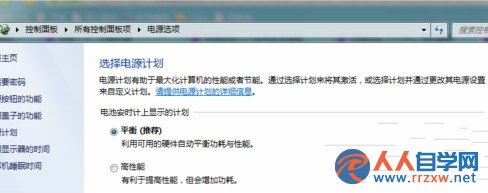
3、電源選項窗口打開之後,向下滑動滑塊,然後找到‘+電池’選項,直接點擊‘+’展開。
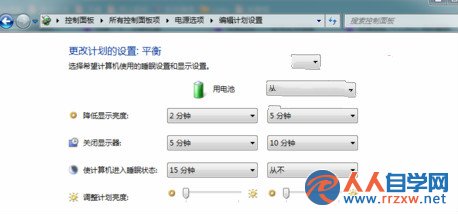
4、把“關鍵級別電池操作”推薦設置成睡眠,然後‘關鍵電池電量水平’設置乘睡眠電量觸發值,接著再將“電池電量水平低”設置吃個飯目前電池低電量最大的承受能力,上面所有的設置完成後,點擊確定保存就可以了。
通過編輯電源計劃設置,那麼ghost win7電池在快沒電的時候也會提示我們是否關機,我們可以利用剩下不多的電量來做好一切准備,這樣可以很好防止數據資料丟失的問題。